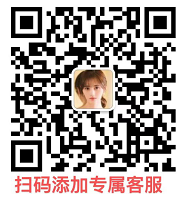2、单条新建操作教程
功能优势:通过商机助理_店长工具(高级版)进行商品单条发布,可实现一站式标题优化、7星打造,详情装修等功能,让您的商品发布更便捷,更高效!
一、打开单条新建功能
依次点击“商品管理”-->“单条新建"打开单条新建功能
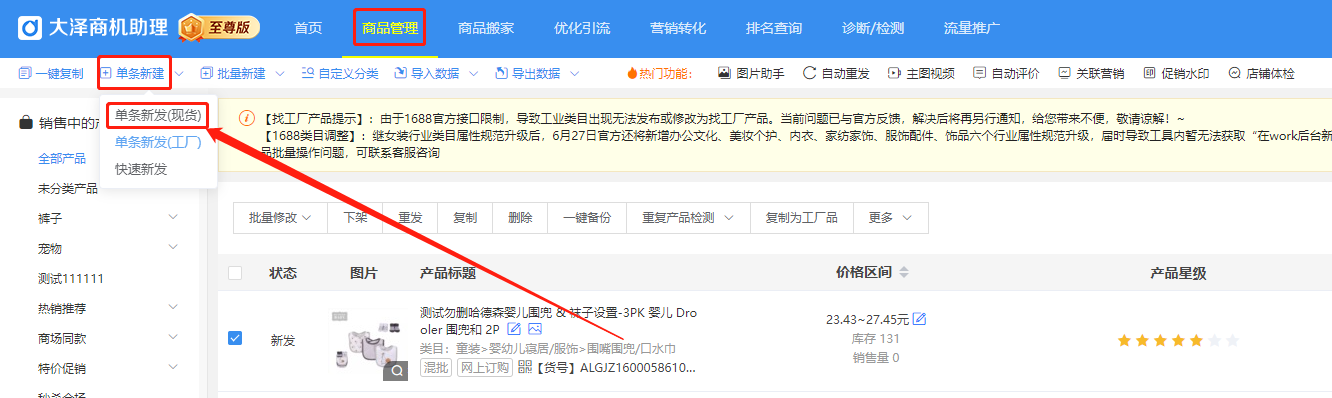
二、设置基本信息
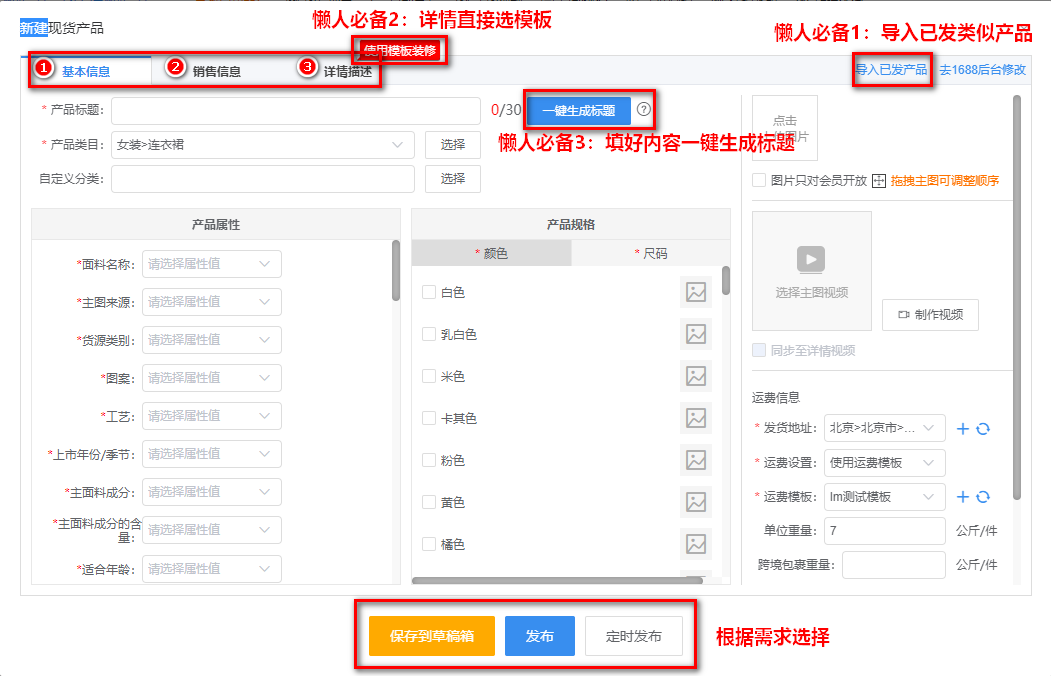
根据发布的产品设置其基本信息,商机助理的单条新建有以下几点注意点:
1、红色*号标识的内容为必填项,请全部填写完成
2、建议先选择产品类目,因为类目的切换会导致产品属性和产品规格的替换。另外我们会记录您最近5次发布的类目,可通过下拉箭头更快速的进行切换
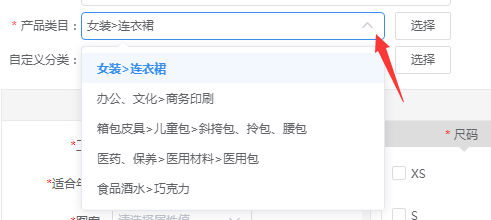
3、属性值太多,可以通过文本框直接进行属性搜索,快速查找查找产品的属性值。如果都没有您想要设置的内容,还可以选择输出【其他】,再进行对应设置
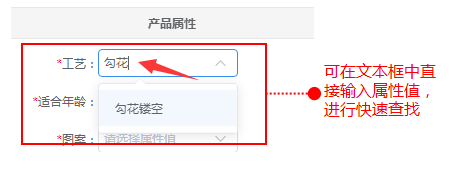
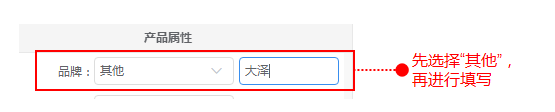
4、属性设置完成,目前针对“女装、男装、童装、鞋靴、内衣、箱包皮具、食品酒水”这几个类目下的产品支持【一键生成标题功能】
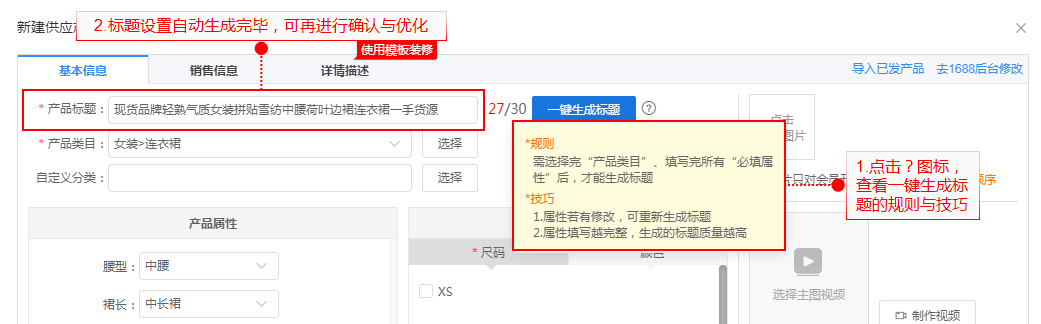
5、点击右侧的“点击上传图片”按钮,进行商品主图设置,商机助理还支持主图一键白底图功能
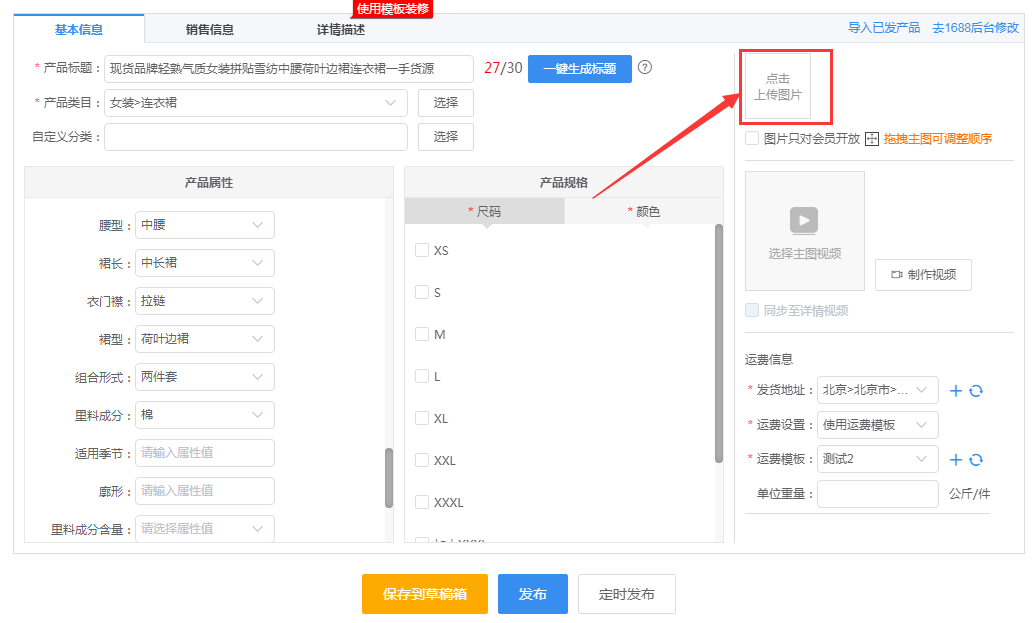
在阿里相册选择产品主图,若主图还未上传至相册,可点击【点击上传】按钮,将本地图片上传至阿里相册并选择。
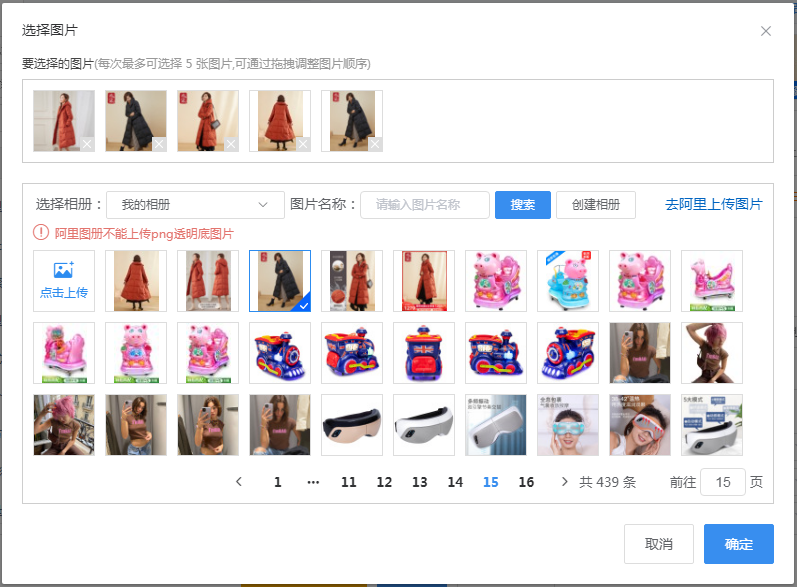
图片上传完毕,点击【一键白底图】按钮,即可进行快速抠图
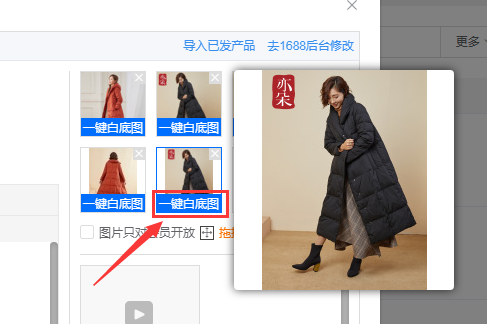
进行产品自动抠图,抠图完成,点击【应用】,即可替换原有图片。
点击【下载图片】还可将扣好的图片保存至本地。
部分产品若抠图效果不满意,还可“切换到手工抠图”进行手工抠图。
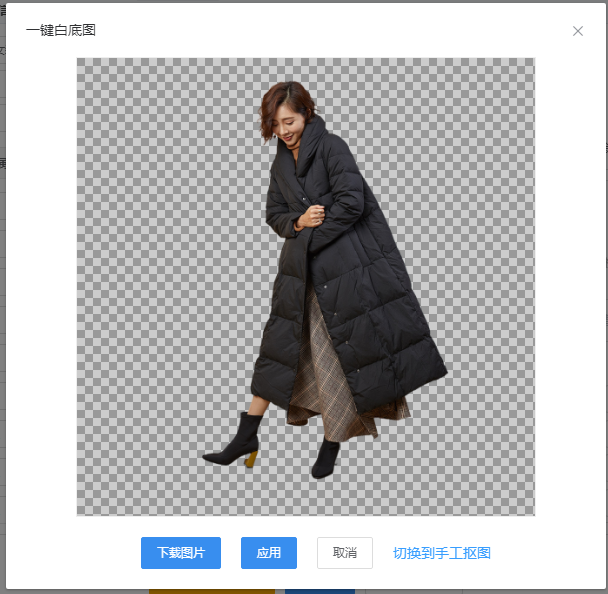
通过商机助理的一键白底图功能,实现了产品的快速抠图,简单便捷!
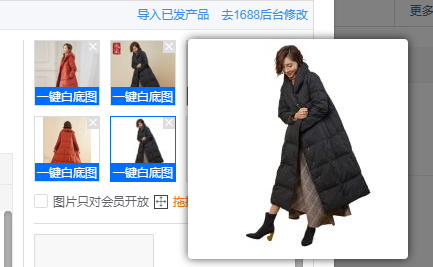
6、产品的主图视频设置
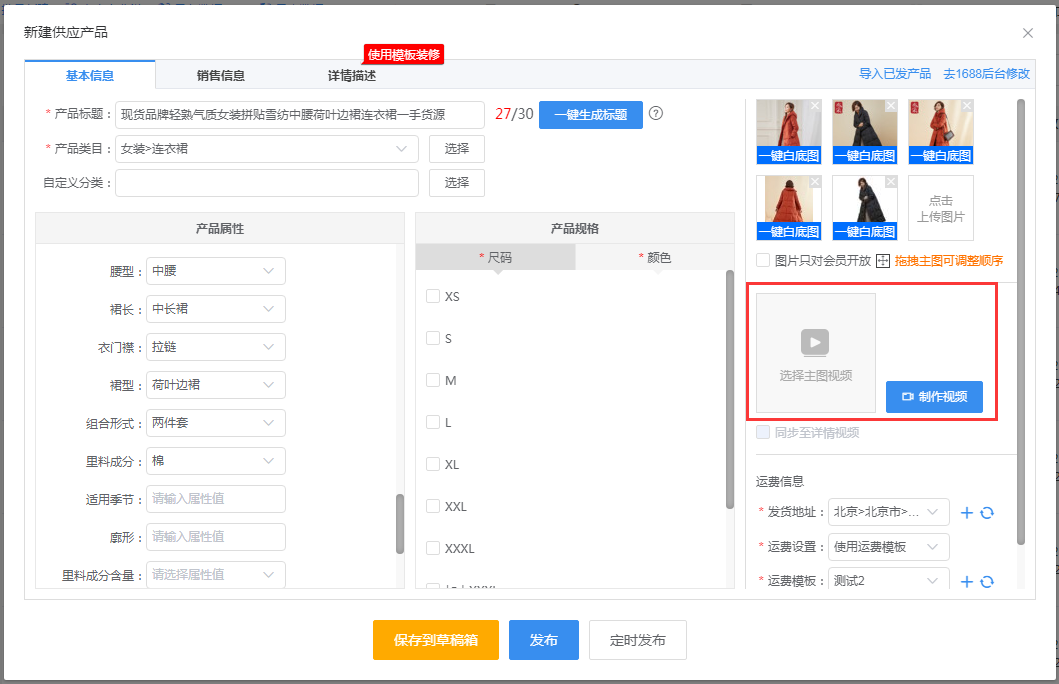
(1)点击【选择主图视频】,即可将已上传至店铺中心的产品主图视频进行直接选择
(2)点击【制作视频】,可以通过商机助理对商品进行主图视频制作。视频制作完成,点击【生成视频】,即可将制作的视频同步到产品中,主图视频还支持一键同步至详情视频。
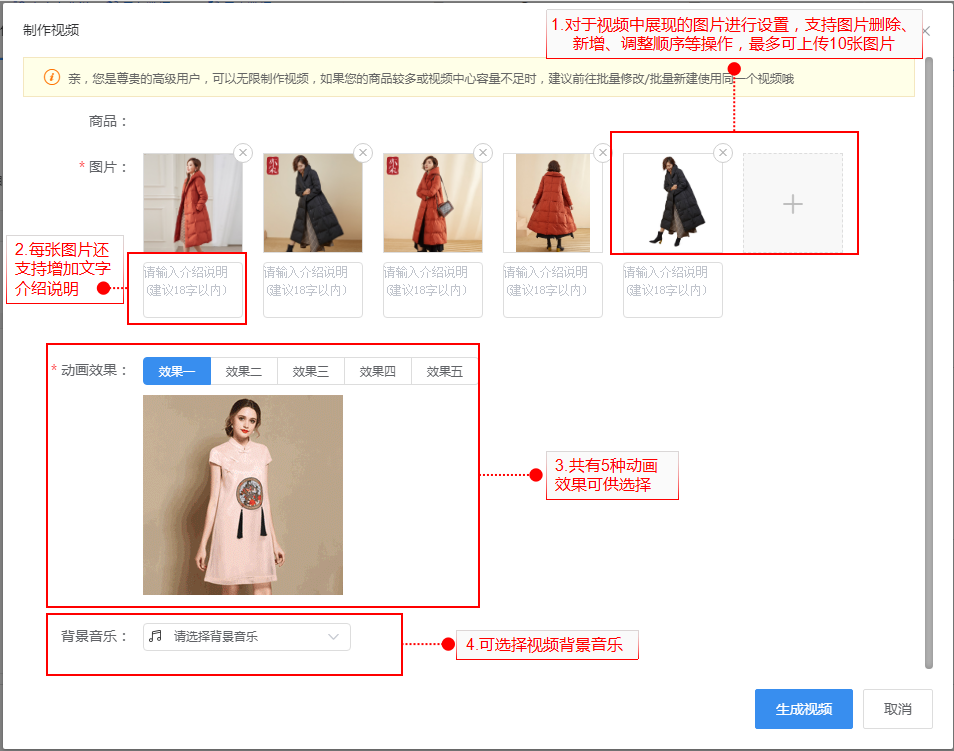
基本设置完成后,即可切换至【销售信息】模块。
三、设置销售信息
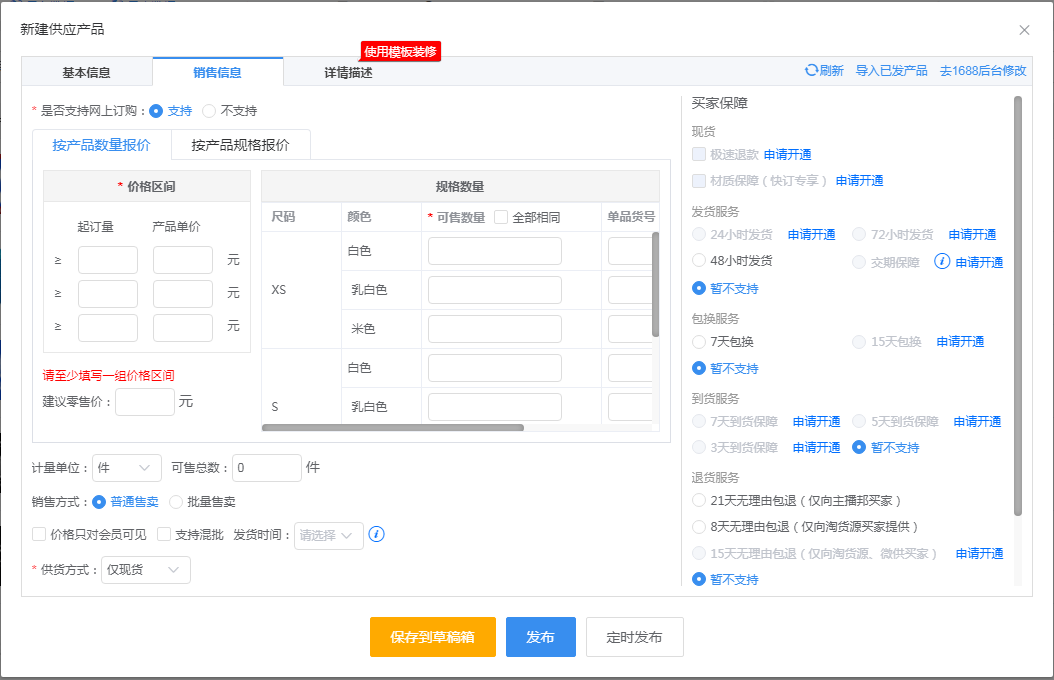
切换至【销售信息】可以对商品进行价格设置、销售方式、供货方式、买家保障等内容进行设置。其中定价方式可以分为“按产品数量报价”和“按产品规格报价”多种方式。同样,销售信息模块的红色*号为必填项,一定要填写完整。
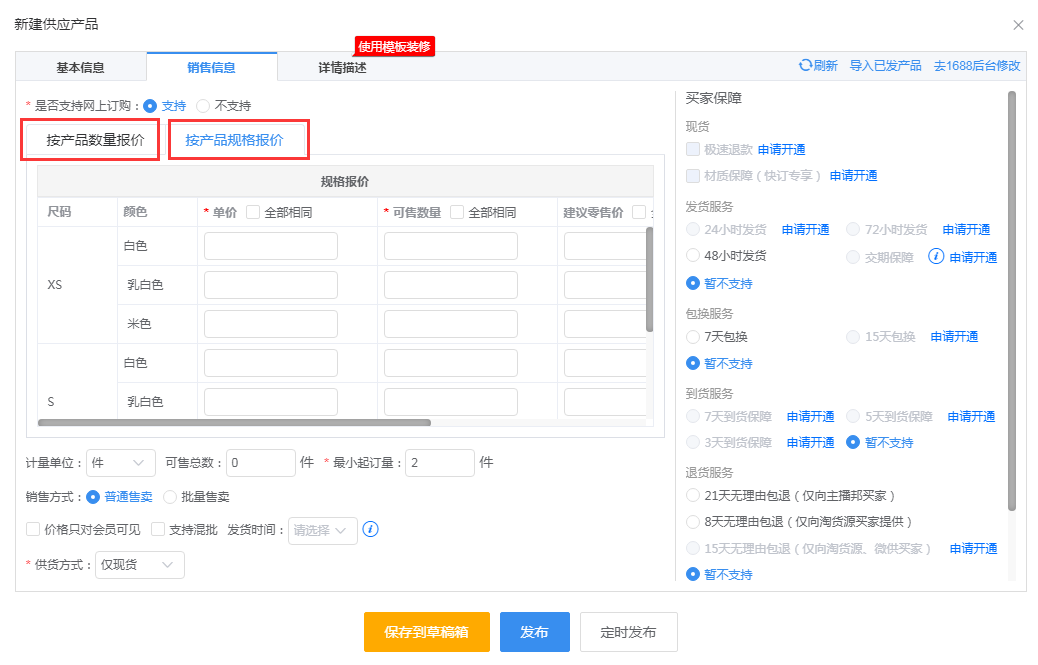
四、设置详情描述
设置完销售信息,即可切换至【详情描述】模块。商机助理提供了【使用模板装修】和【使用文本编辑】两种装修方式,推荐使用模板装修,这样可以快速制作精美详情模板。
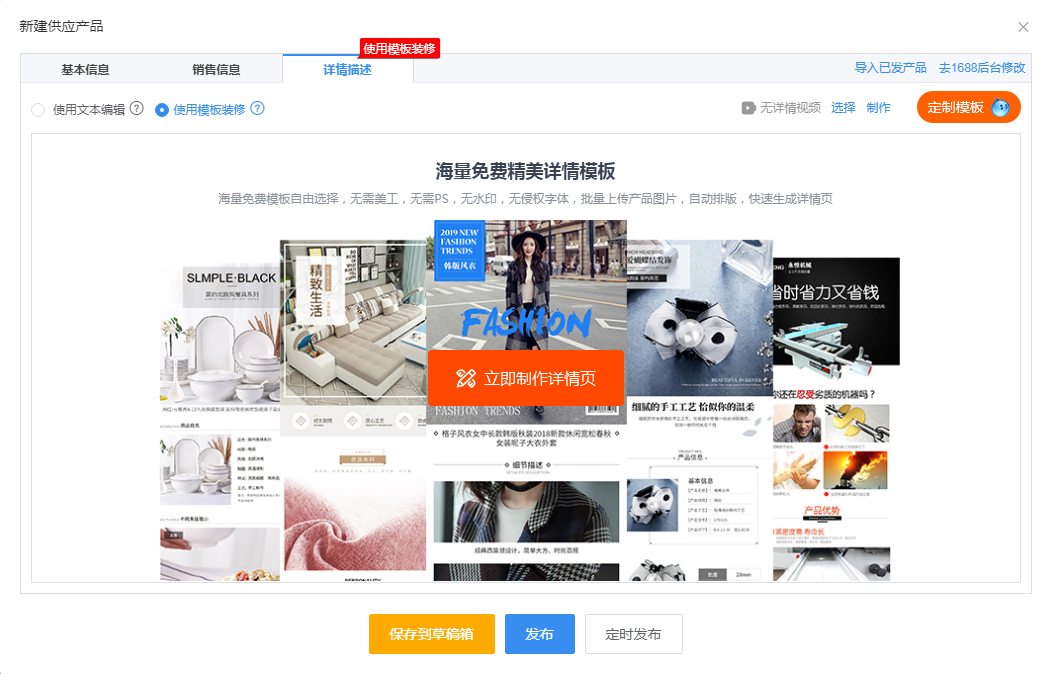
商品详情装修本教程就不另外展开,大家可以点击教程:http://newhelp.fjdaze.com/help_sjzl/show-95.html,进行详细查看,快速高效的制作出精美的商品详情页。
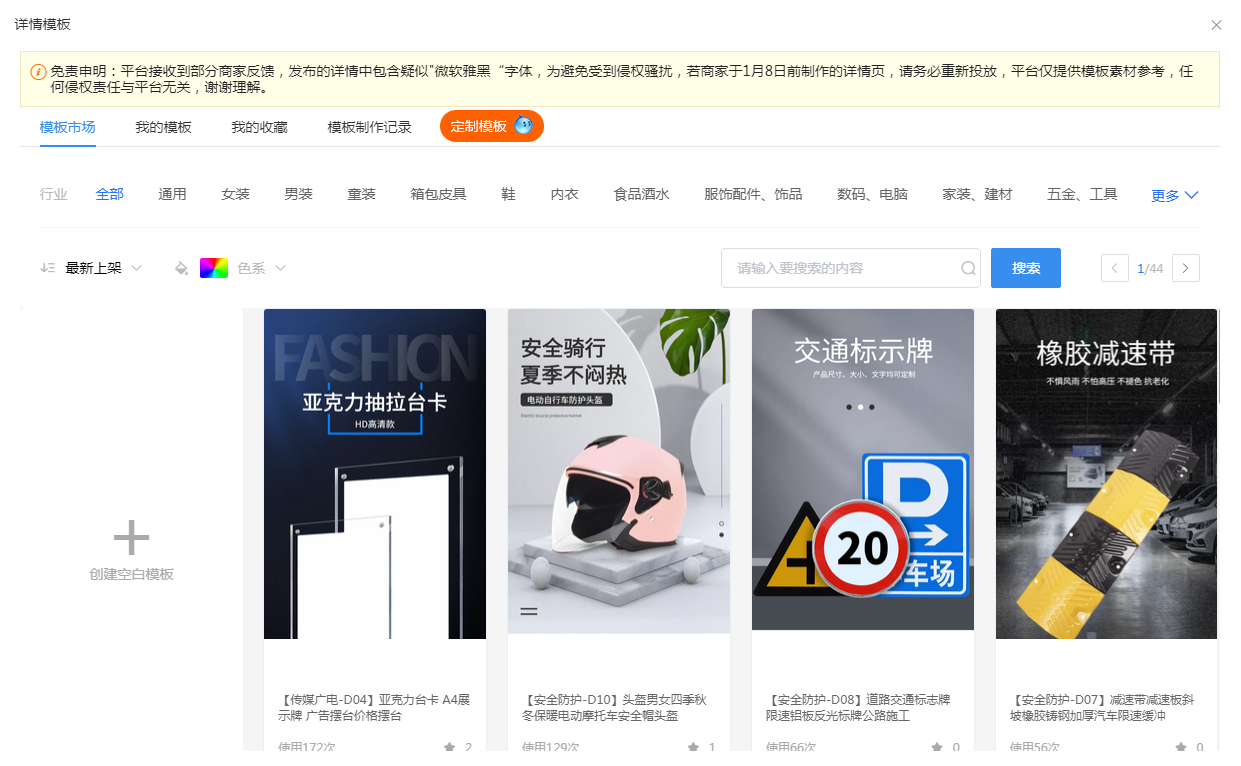
若选择【使用文本编辑】进行详情装修,可进行切换,在文本编辑器中,进行对应设置
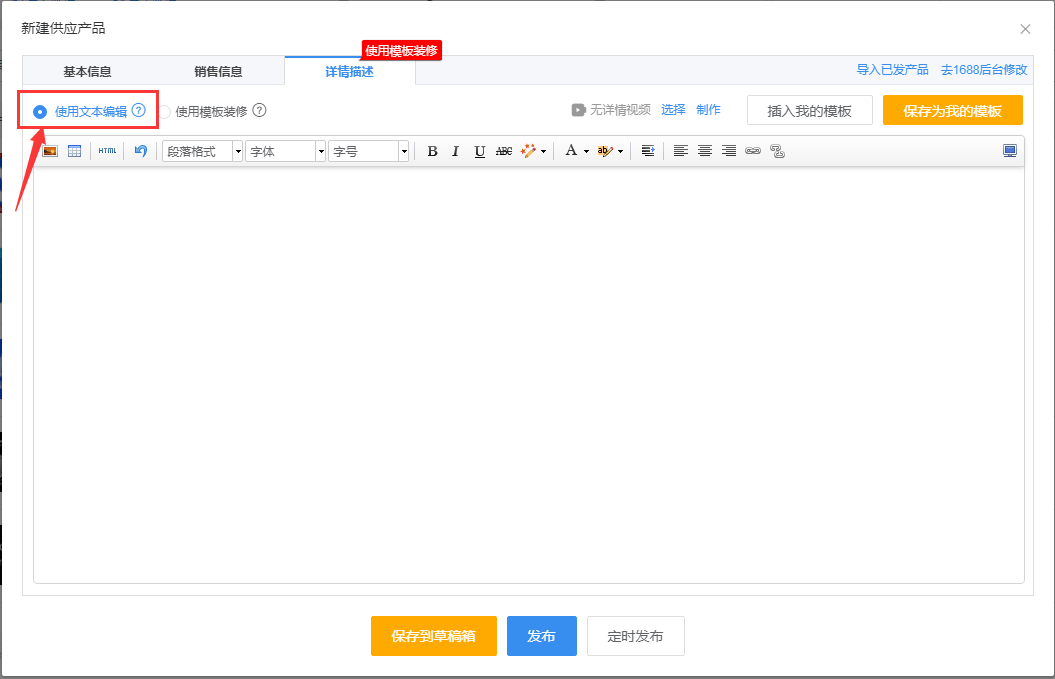
五、发布商品
以此设置完【基本信息】、【销售信息】和【详情描述】后,即可选择发布商品。
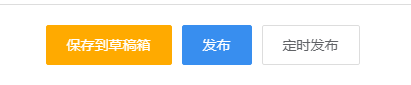
工具提供了三种发布方式:
(1)保存到草稿箱:支持产品未填写完整也可以保存到商机助理的【草稿箱】,保存成功后,切换到草稿箱,找到商品即可选择【修改详情】进行二次编辑。
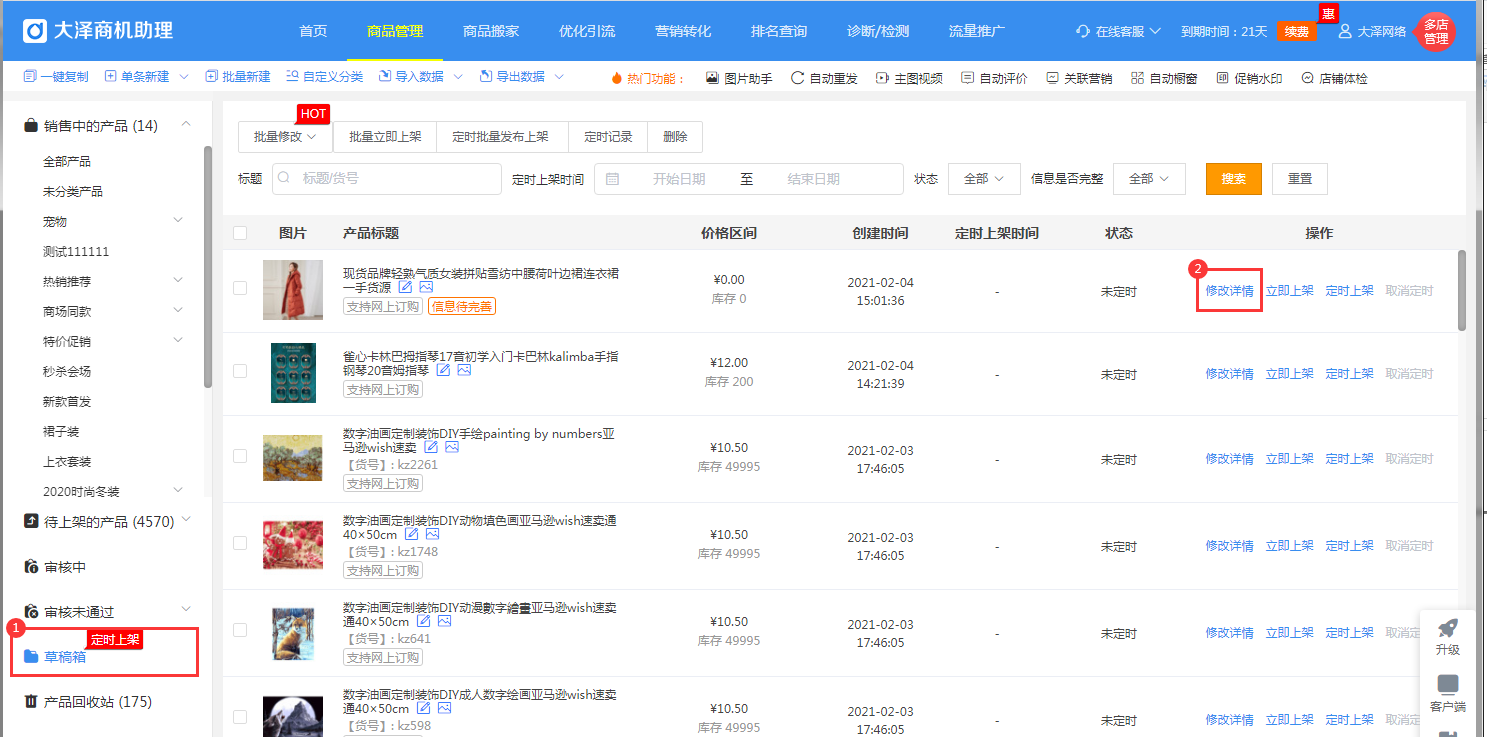
(2)发布:点击发布,即可将商品发布到销售中。若发布不成功,且出现下图提示,即代表您还有部分必填属性没有填写完整,可切换到对应模块进行补充。
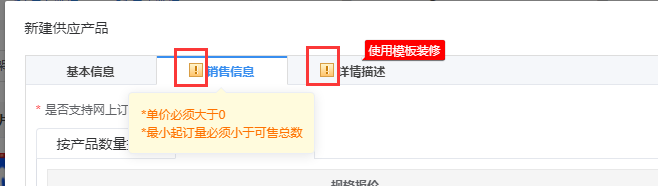
信息设置完成即可成功发布。
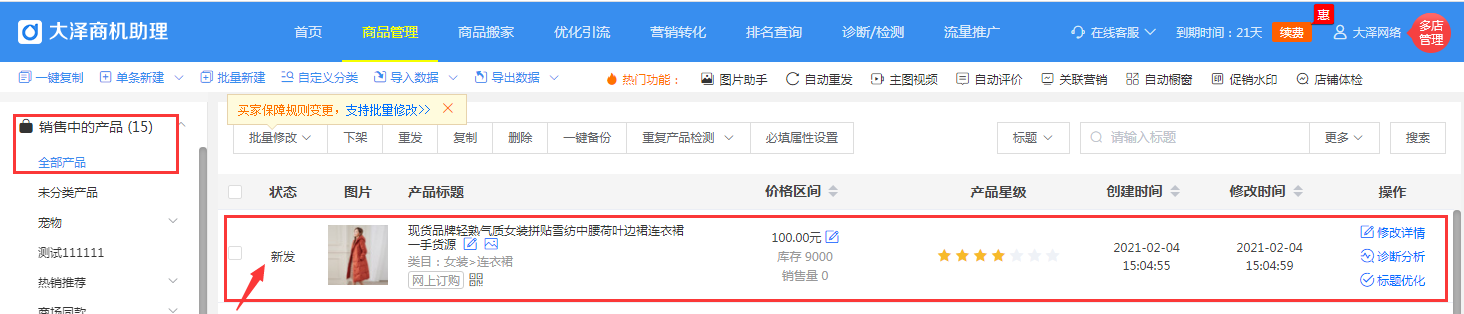
(3)定时发布:点击【定时发布】,即可弹出定时发布时间设置(定时时间要求是距离当前时间30分钟以上)。通过定时发布,可以自定义设置产品发布时间,科学安排产品上线计划
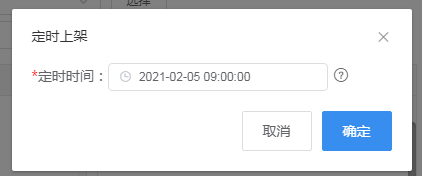
设置完成,产品将会暂存于草稿箱中,并与设置发布的时间进行产品发布。
以上便是“单条新建”的全部内容,感谢您的查看,如果还有疑问,可联系我们的旺旺客服:大泽网络 进行咨询了解哦~
----------------------------------------------------------------------------------------------------------------------
【PS:更多小技巧】
单品新发还有一些小技巧,小编再花费些时间给您介绍介绍:
1、如果您发布了需要发布一款和已经上架产品类似的产品,可以通过【导入已发商品】进行快速编辑。操作如下图:
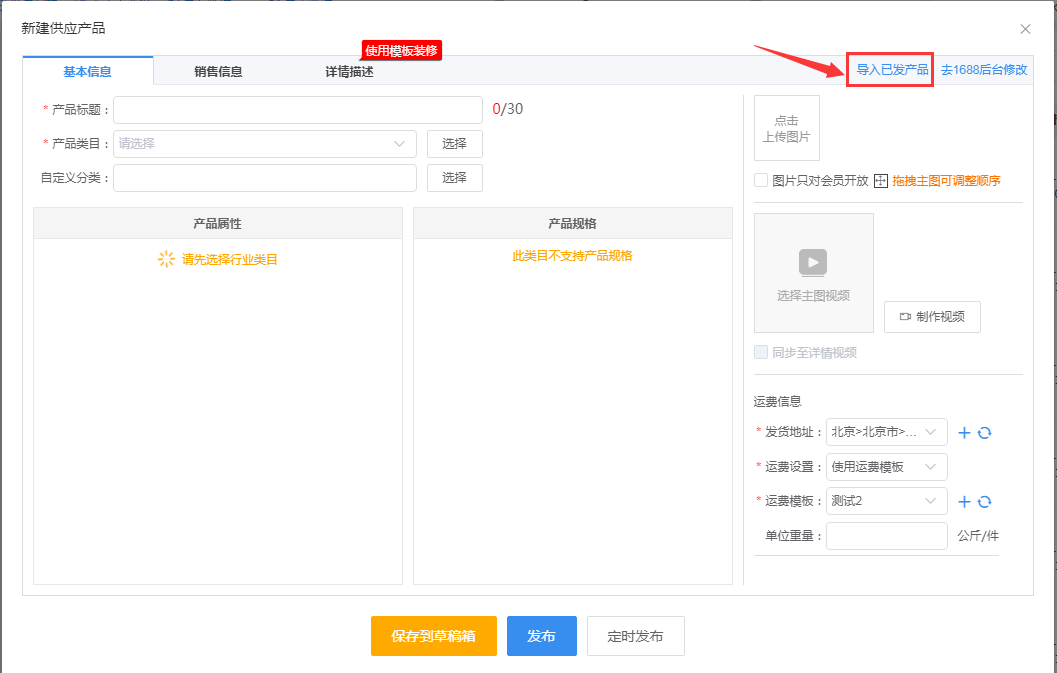
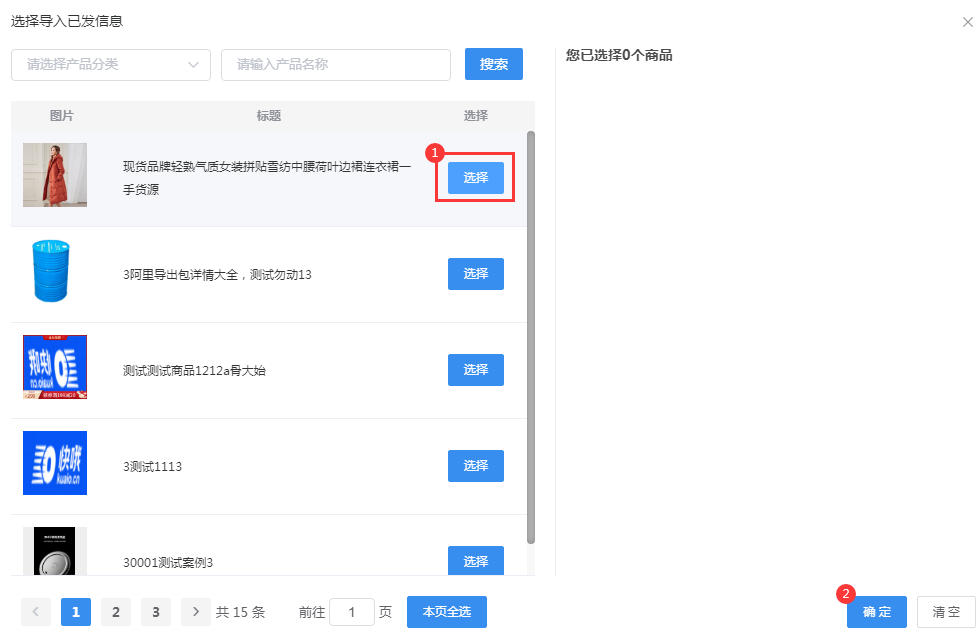
即可将销售中的产品信息快速填充到我们的新发产品中,然后您再根据新产品的特性,进行对于内容的更改,这样发布速度就可以快很多咯!
2、如果您对于产品的信息不知道怎么填写,可以尝试单条新建中的快速新发,通过一张产品图片,查找1688平台上的同款,当需要注意的是您需要根据自己产品的特点进行对应优化哦,拒绝抄袭他人产品。
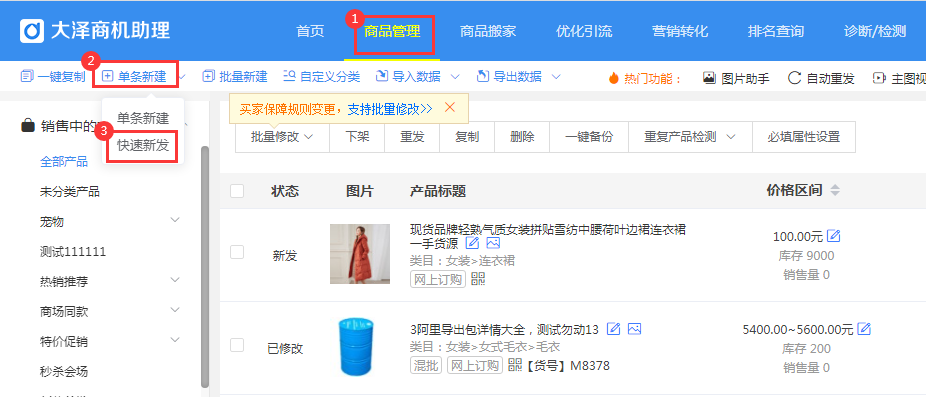
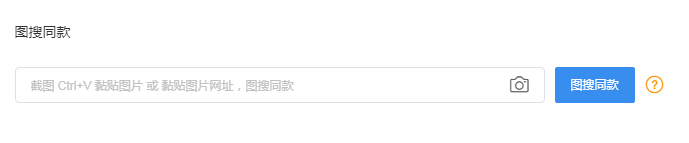
将产品图片进行截图Ctrl+V黏贴到设置区域,或者将图片地址粘贴到输入框,即可进行产品同款搜索
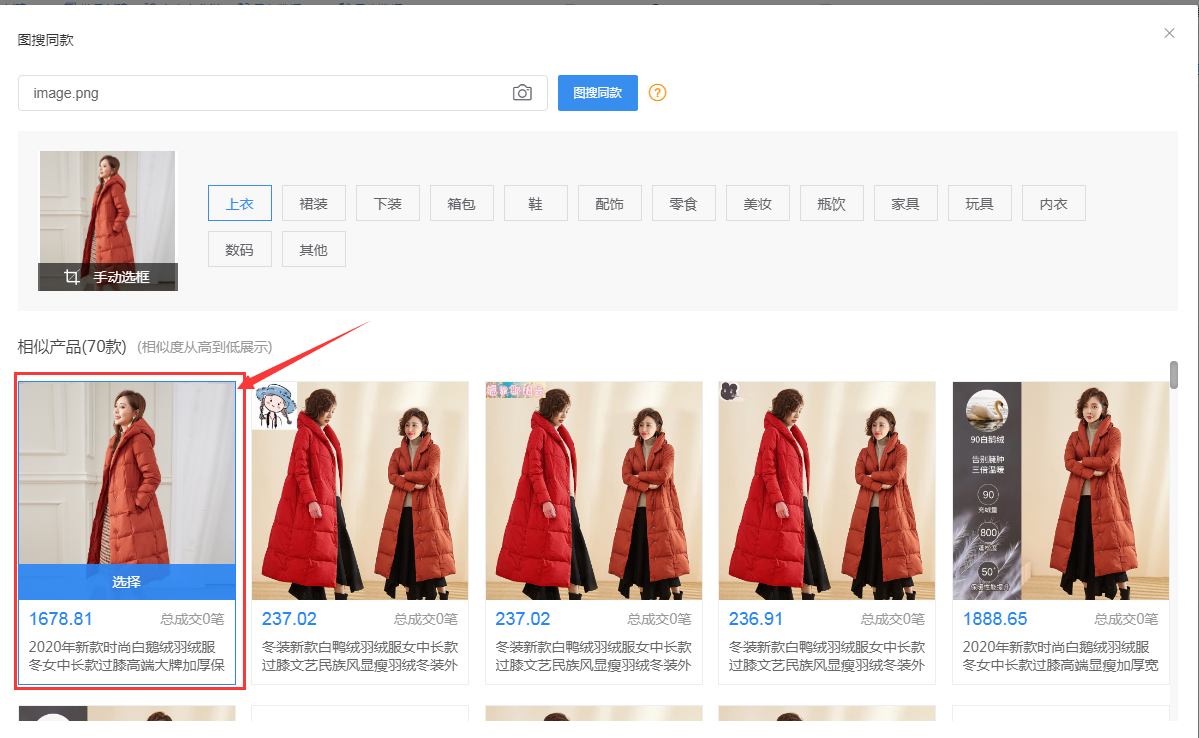
即可快速将该产品的对应信息填写至【新建供应产品】的设置内容中(如下图),大家再进行针对性的修改,标题、属性、主图、视频、详情等信息都需要进行优化!
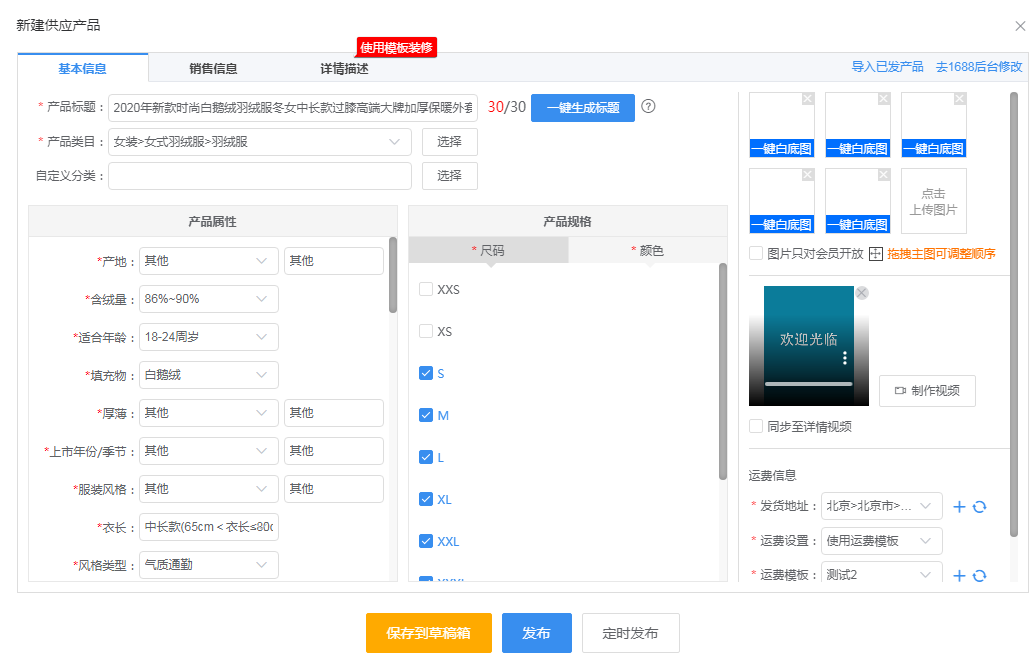
以上便是本次教程的全部内容,赶快去使用起来吧!!!有问题可以随时添加下方微信:小Q@大泽网络(微信号:daze2020),后续将由我们的专属客服一对一负责您后续问题以及相关的店铺运营指导哦!